ftp用户密码更改:Serv-U客户端ftp账号账户密码更改及远程管理Serv-U服务端ftp的方
强大的ftp服务器搭建软件Serv-U可以定义用户账户修改密码权限,但是其本身未没有提供web页面的修改,所以ftp用户希望修改账号密码,还需要借助第三方工具。志文工作室通过本文介绍两种修改和管理账户密码的方法,以及远程管理serv-U服务器的步骤。
一、修改ftp客户端账号密码的方法
可以在客户端ftp软件里面改,也可以在cmd运行命令行下改,但前提是SERVER-U服务端已经开启了该账户修改密码的权限。
1.使用windows自带的cmd工具修改
a.在“开始-运行”中输入" ftp " 后按回车运行,看到提示符“ftp>”
b.输入连接ftp命令“open ftp连接IP”,如:open ftp 127.0.0.1
c.按提示输入User(用户名),Password(密码)(注意:屏幕并不显示您输入的密码)。当屏幕上出现“230 User logged in, proceed.”表示FTP已连接成功!
d.此时输入命令“quote site pswd 旧密码 新密码”回车,屏幕上出现230 Password changed okay.表示密码已经修改成功!
e.输入bye 退出。此时即可使用新的密码连接该ftp账号了。
2.使用第三方ftp软件修改
这里介绍的是使用著名的ftp连接工具flashxp修改密码的方法,步骤如下:
a.启动flashxp,使用账户及密码登陆到远程ftp。
b.菜单栏选择“查看 – 显示原始命令行”,或者按快捷键“ctrl+R”调用命令执行窗口。
c.在原始命令行中输入命令:
site pswd 旧密码 新密码
当信息回显窗口提示信息“230 Password changed okay.” 则表示密码修改成功!
如图1所示。
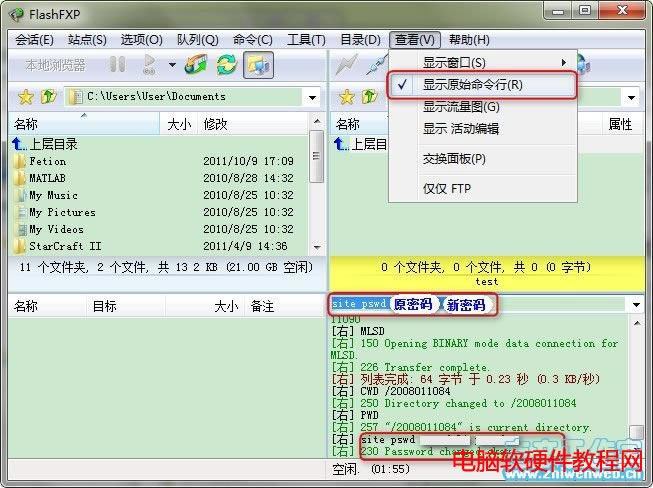
图一
3.其它FTP软件修改
如使用leapftp等ftp连接软件修改密码的方法与使用flashxp相似,只需运行原始命令" site pswd 旧密码 新密码" 即可。
二、设置Serv-U远程FTP管理的方法
作为一个功能强大的FTP工具,Serv-U提供了远程FTP管理功能,通过这项功能,你可以在远程控制FTP的所有设置,查看访问情况等。这项功能的使用是非常简单的。具体步骤如下。
1.首先你要从需要控制的服务器端的Serv- U中相应账户的“Privilage(特权)”项中开启“System Administrator(系统管理员)”权限。如图2所示。
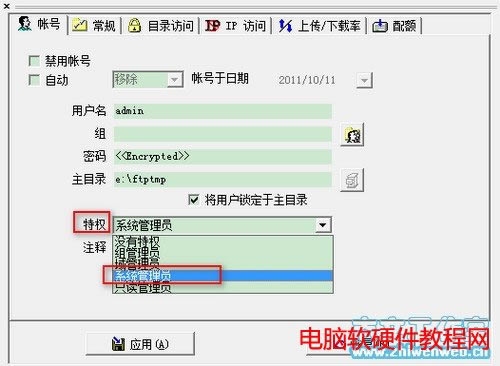
图二
2.然后,在本地计算机中安装Serv-U。
3.在本地Serv-U上新建服务器,依据提示新建一个与远程FTP的连接。在设置登录用户和密码的时候,注意一定要选择先前创建的“System Administrator”用户名和密码。
4.连接成功之后,你即可在本机中打开远程的Serv-U,并对远程服务器上Serv-U架设的FTP进行操作了。